O arquivo está aberto no erro COM substituto no Windows 10 FIX
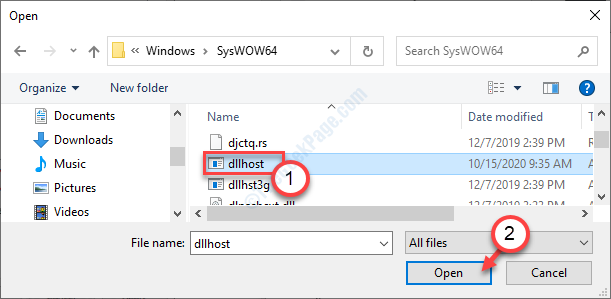
- 859
- 15
- Howard Fritsch
Há um problema peculiar do Windows, onde você não pode abrir as propriedades do arquivo apenas clicando com o botão direito do mouse e clicando nas 'propriedades'. Se você tentar ajustar suas propriedades, isso mostra 'O arquivo está aberto em com readritos'. Isso geralmente é causado pelo processo de substituto em execução em seu computador. Se você está enfrentando esse problema no seu sistema, não se preocupe. Siga estas correções fáceis para resolver o problema no seu computador.
Índice
- Corrigir 1 - Mate o processo de substituto
- Fix 2 - Atualize seu Windows
- Fix 3 - Ativar dep
- Fix 4 - Desative o painel de visualização
Corrigir 1 - Mate o processo de substituto
Como explicamos, isso é causado pelo processo de substituto. Mate o processo para corrigir o problema.
1. aperte o Tecla do Windows+X chaves.
2. Para acessar o gerente de tarefas, clique no “Gerenciador de tarefas““.
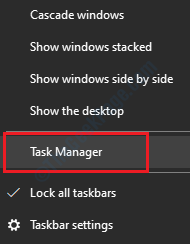
3. Quando o gerente de tarefas se abrir, procure o “Com substituto" processo.
4. Depois disso, clique com o botão direito do mouse nesse processo, clique em “Finalizar tarefa”Para matar.
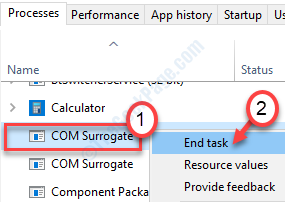
5. Então, vá para o “Serviços" aba.
6. Clique com o botão direito do mouse no “hostdll.exe”Serviços e depois clique em“Finalizar tarefa““.
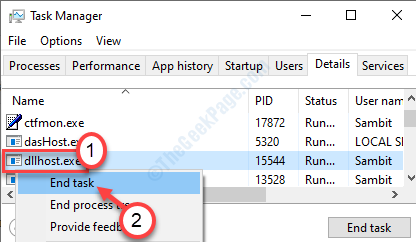
Se você vir algum prompt de aviso, como clique em Sim, para a mensagem que será exibida: “Aviso: encerrar um processo pode causar resultados indesejados, incluindo perda de dados e instabilidade do sistema… ."Ou qualquer outra coisa, basta clicar em"Sim““.
Depois disso, tente clicar com o botão direito do mouse no arquivo e clique em "Propriedades" novamente.
Fix 2 - Atualize seu Windows
Às vezes, esse problema ocorre se o seu sistema não estiver atualizado.
1. aperte o Chave do Windows+i.
2. Clique no "Atualização e segurança““.
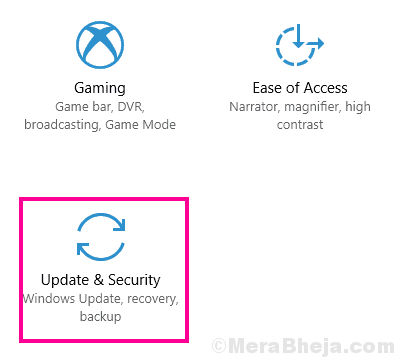
3. Depois disso, clique em “atualização do Windows““.
4. Portanto, clique em “Verifique se há atualizações““*.
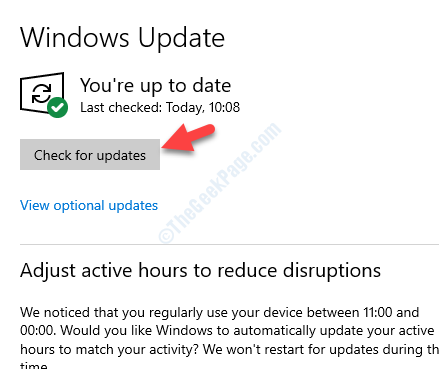
O Windows verificará se há atualizações e instalará no seu computador.
*OBSERVAÇÃO-
Você pode notar que há atualizações adicionais para seus drivers. Aqueles geralmente são listados na seção 'Atualização opcional'. Siga esses passos-
a. Você precisa clicar em “Veja atualizações opcionais”Para ver a lista de drivers.
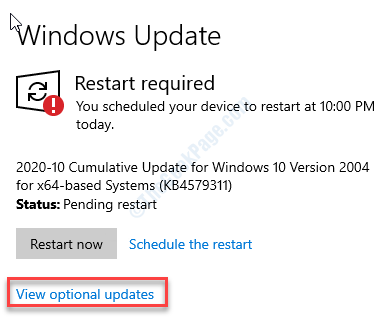
b. Você notará uma lista de drivers prontos para serem instalados em seu sistema. Verificar todas as atualizações.
c. Aqui basta clicar em “Baixar e instalar““.
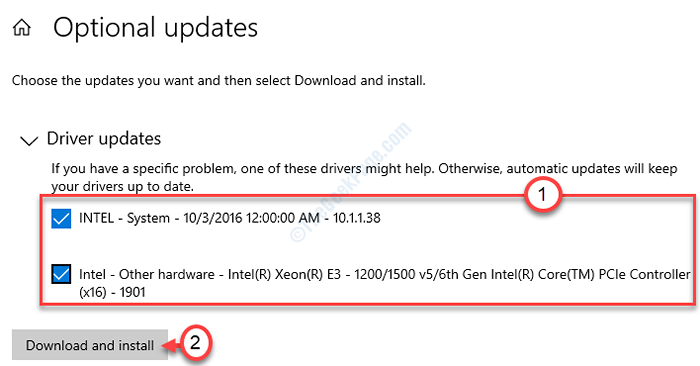
d. Quando as atualizações forem baixadas no seu dispositivo, clique em “Reinicie agora““.
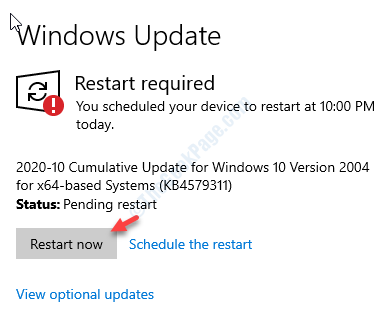
Isso deve corrigir o problema no seu computador.
Fix 3 - Ativar dep
A prevenção de execução de dados (DEP) é um recurso do Windows que protege atributos importantes do Windows de ameaças em potencial. Siga estas etapas para ativar o DEP para o seu arquivo-
1. Pressionando o Chave do Windows+R você pode abrir o Correr janela.
2. Então, digite “sysdm.cpl" no Correr janela e depois clique em “OK““.
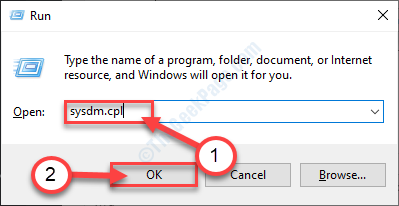
2. Clique no "Avançado" aba.
4. Depois disso, você precisa clicar no “Configurações”Caixa no 'Desempenho' seção.
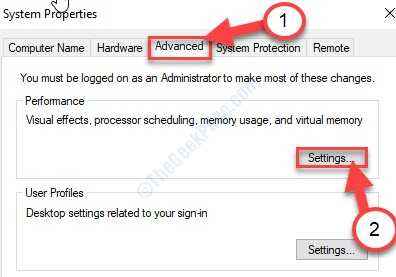
5. Em seguida, clique no “Prevenção de Execução de Dados" seção.
6. Aqui, verifique a caixa “Ligue a DEP para todos os programas e serviços, exceto aqueles que seleciono:”E clique em“Adicionar… ““.
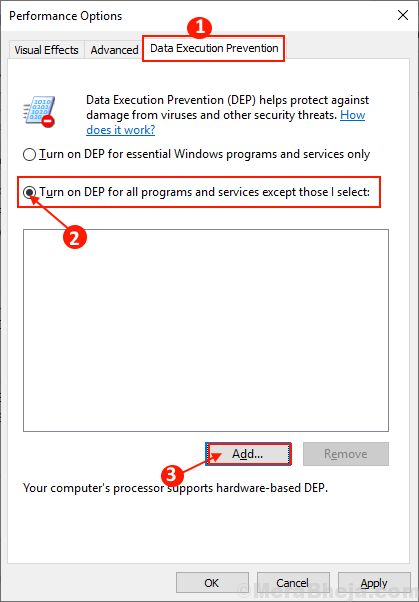
7. Vá para este local de acordo com a arquitetura do seu sistema -
Para Windows de 32 bits - C: \ Windows \ System32 \ para Windows de 64 bits - C: \ Windows \ Syswow64 \
8. Quando você abrir a pasta designada, clique no “dllHost.exe" arquivo.
9. Clique em "Abrir““.
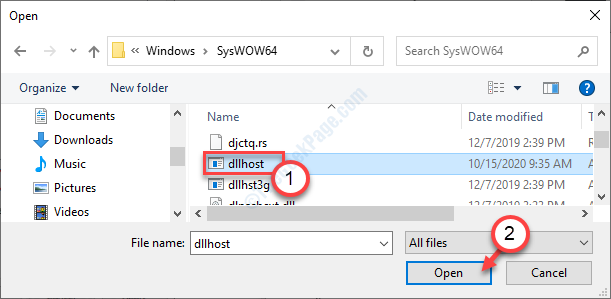
10. Agora, clique em “Aplicar" e "OK”Para salvar as mudanças.
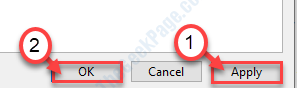
Reiniciar seu computador. Tente acessar as propriedades do arquivo novamente.
Fix 4 - Desative o painel de visualização
Você precisa desativar o painel de visualização no seu arquivo explorador.
1. Abra o File Explorer no seu computador.
2. Depois disso, você precisa clicar no “Visualizar" aba.
3. Em seguida, clique no “Painel de visualização”Uma vez para ativar o painel de pré -visualização no seu File Explorer.
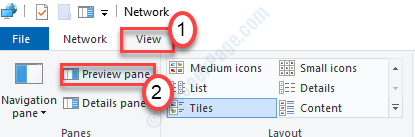
Depois de fazer isso, tente acessar as propriedades do arquivo novamente. Tente copiar o arquivo junto com todas as propriedades.Seu problema deve ser resolvido.
- « Informações do volume do sistema não estão acessíveis - Acesso negado correção
- Como desativar o uso de usuários.Exe no Windows 10 »

